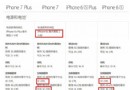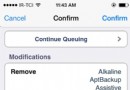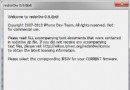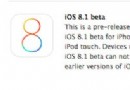iPhone越獄後修改系統軟件圖標教程
【巴士數碼】這裡小編和大家分享一個iPhone越獄後修改系統軟件圖標的簡單方法教程,學會這個小技巧,你就可以給已越獄的iOS設備替換修改軟件圖標了。
iPhone越獄後修改系統軟件圖標教程
一、工具
· 已越獄的iOS設備
· iTools、或其他文件管理助手
· 數據線
二、具體方法步驟
1、准備好你需要替換的圖標,必須是png格式,原始圖標是方形不是圓角矩形,而且不帶光澤。
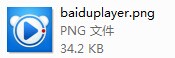
2、使用iTools,打開文件系統,程序(用戶),找到百度視頻,然後打開名為“***.app”的文件夾(例如百度視頻的是“BaiduIphoneVideo.app”)。
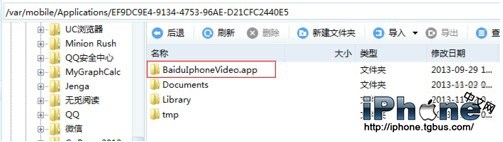
3、找到所有以“icon”開頭的png圖片文件,轉換並導出到電腦裡。
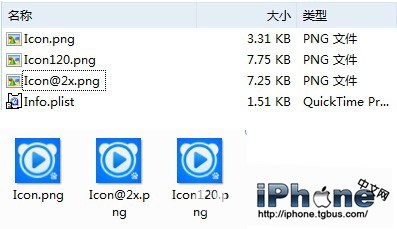
4、百度視頻有3個尺寸大小的圖標,如果你不清楚改哪個,那麼你只能麻煩一點,把准備好的圖標復制多個,並且用ps分別制作成相應的尺寸,並且把名字相應地改好。
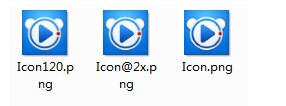
5、圖標都改好以後,覆蓋到BaiduIphoneVideo.app裡面。
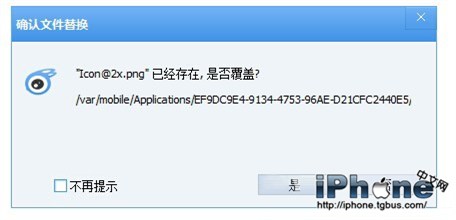
6、接著我們用iTools把應用進行帶文檔地備份,然後刪除了原來的應用,然後再把備份好的含文檔的ipa安裝,你會發現應用的圖標不同了。等待安裝完成後,就完成了。
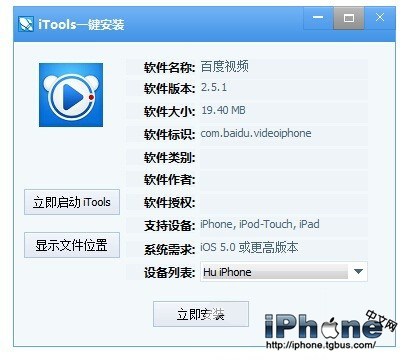
三、注意事項
· 你的iOS設備已經越獄了,才能進行上述操作。
· 如果你的應用的文檔數據比較多的時候,iTools可能無法備份。可以利用原版ipa,更改後綴名zip,然後打開裡面的payload\***.app,找到圖標文件進行覆蓋,然後再改後綴名後安裝。不過這樣會重置了應用的數據存檔。
以上就是iPhone越獄後修改系統軟件圖標教程,按照上述方法步驟,你就可以給越獄的iPhone修改軟件圖標,本教程同樣適用於已經越獄的iPad設備。僅供各位參考。
- iOS獲得以後裝備型號等信息(全)包括iPhone7和iPhone7P
- xcode8提交ipa掉敗沒法構建版本成績的處理計劃
- Objective-C 代碼與Javascript 代碼互相挪用實例
- iOS開辟之UIPickerView完成城市選擇器的步調詳解
- iPhone/iPad開辟經由過程LocalNotification完成iOS准時當地推送功效
- iOS法式開辟之應用PlaceholderImageView完成優雅的圖片加載後果
- iOS Runntime 靜態添加類辦法並挪用-class_addMethod
- iOS開辟之用javascript挪用oc辦法而非url
- iOS App中挪用iPhone各類感應器的辦法總結
- 實例講授iOS中的UIPageViewController翻頁視圖掌握器
- IOS代碼筆記UIView的placeholder的後果
- iOS中應用JSPatch框架使Objective-C與JavaScript代碼交互
- iOS中治理剪切板的UIPasteboard粘貼板類用法詳解
- iOS App開辟中的UIPageControl分頁控件應用小結
- 詳解iOS App中UIPickerView轉動選擇欄的添加辦法